Cómo añadir imágenes al programa
Antes de empezar a editar y convertir sus imágenes hay que importarlas de su disco duro en el programa AVS Image Converter. Para hacerlo véase el Área de vista previa.
Pulse el botón Añadir en la Barra de herramientas para añadir algunos archivos de imagen guardados en el disco duro de su PC. O haga clic dentro del Área de vista previa. Para importar una carpeta com imágenes que hay que convertir haga clic en la flecha al lado del botón Añadir y seleccione la opción Añadir carpeta.
La siguiente ventana le permitirá seleccionar las imágenes que Ud. necesita:
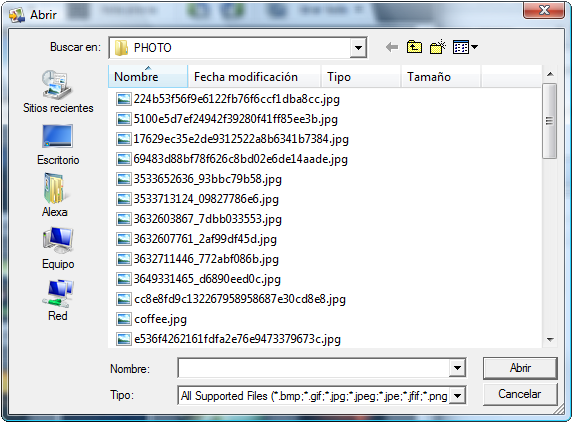
Seleccione los archivos necesarios y pulse el botón Abrir.
Además se puede arrastrar y soltar los archivos/carpeta necesarios directamente al programa.
Ud. verá la barra del progreso dentro del Área de vista previa. Se puede cancelar este proceso usando el botón apropiado al lado de la barra de progreso.
Todos los archivos seleccionados se añadirán y se mostrarán en el Área de vista previa. Dentro de esta área se puede manejar sus archivos cargados:
Para fijar el orden necesario de los archivos de imagen haga clic en la imagen cuya posición Ud. intenta cambiar con el botón izquierdo y después sin soltar el botón mueva la imagen en la posición deseada.
Si el modo Iconos grandes del Área de vista previa está activado se puede realizar esta tarea dentro de la ventana Vista previa:
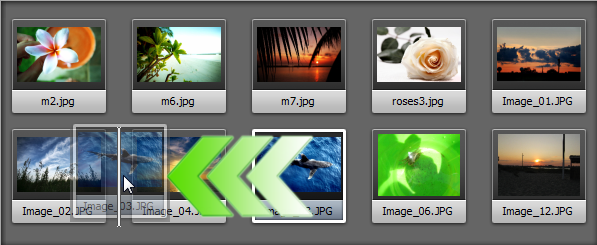
Si el modo Vista previa está activado use el Panel de navegación debajo de la ventana Vista previa.

Para borrar una imagen selecciónela con el ratón y pulse el botón Borrar de la Barra de herramientas o use la opción Borrar todo para borrar todos los archivos cargados al programa.
Para girar imágenes haga clic en el archivo que quiere girar con el botón izquierdo y use el botón correspondiente de la Barra de herramientas o seleccione la opción apropiada del menú de clic derecho. Para girar todas las imágenes pulse el botón Girar todo y seleccione una de las opciones disponibles. Ud. puede girar las imágenes en sentido horario, antihorario o 180 grados.
Además se puede ver la información sobre imágenes haciendo clic derecho en el archivo necesario y seleccionando la opción Mostrar información de archivo del menú. En la ventana abierta la siguiente información se mostrará:
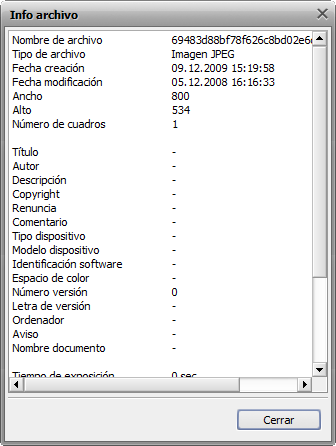
Archivo de imagen
- Nombre de archivo - nombre de la imagen seleccionada
- Tipo de archivo - formato de la imagen
- Fecha creación - fecha y tiempo cuando la foto fue hecha (año:mes:día horas:minutos:segundos)
- Fecha modificación - fecha y tiempo cuando la foto fue modificada (año:mes:día horas:minutos:segundos)
- Ancho - anchura de la imagen en pixels
- Alto - altura de la imagen en pixels
- Número de cuadros - número de cuadros en el archivo de imagen
Información adicional
- Título - nombre de la imagen introducido manualmente
- Autor - persona que ha tomado esta foto
- Descripción - descripción del asunto de la imagen
- Copyright - derechos de autor
- Renuncia - declaración que especifica situaciones que implican algún grado de incertidumbre, renuncia, o riesgo
- Comentario - información adicional en la imagen editada
- Tipo de dispositivo - nombre de la cámara usada para tomar esta foto
- Modelo dispositivo - modelo de la cámara usada para tomar esta foto
- Identificación ID - nombre del paquete de software usado para crear la imagen
- Espacio de color - espacio de color usado para crear esta imagen: sRGB (rojo estándar/verde/azul), CMYK (cian/magenta/amarillo), HSL (tonalidad/saturación/luminancia), etc.
- Número versión - número de versión del paquete del software usado para crear la imagen
- Letra de versión - letra de versión del paquete del software usado para crear la imagen
- Ordenador - ordenador y/o sistema operativo en uso durante la creación de imágenes
- Aviso - aviso sobre el contenido de imagen (disponible sólo para las imágenes .png)
- Nombre documento - nombre de la imagen de páginas múltiples .tiff
Ajustes de cámara
- Tiempo de exposición - tiempo durante el cual la película o el sensor se expone a la luz, dada en segundos
- Compensación de exposición - función que le permite ajustar exposición automáticamente calculada (la compensación puede ser positiva (exposición adicional) o negativa (exposición reducida))
- Programa de exposición - clase del programa usado para fijar exposición cuando se toma la imagen (los siguientes programas se pueden usar: no definido, manual, normal, Prioridad de Apertura, prioridad de obturador, programa creativo, programa de acción, modo de retrato, modo de paisaje)
- Velocidad de obturación - tiempo cuando la apertura se queda abierta para una exposición determinada
- Apertura de lente - apertura de la cámara que permite que la luz pase a través de la lente
- Distancia focal - focal distancia actual de la lente
- Número F (apertura relativa) - longitud focal de la lente dividido por el diámetro efectivo de la apertura (un F menor implica un objetivo de mayor diámetro y por tanto más luz disponible para la fotografía de alta velocidad)
- Velocidad ISO - se refiere a la "velocidad de película" o la sensibilidad del sensor a la luz (ISOs más altos significan que el sensor (o la película) es más sensible a la luz, mientras ISOs más bajos signiofican que el sensor será menos sensible a la luz)
- Modo de medición - se refiere al modo en el cual una cámara determina la exposición (los siguientes modos se puede usar: unknown (desconocido), average (medio), center weighted average (medio ponderado al centro), spot, multi-spot, pattern (modelo), partial (parcial) y otros)
- Modo Flash - modo flash usado para producir esta imagen (on/ off/ auto, fired/ did not fire, red-eye reduction, retouch)

Nota: todos los parámetros siempre se indican en la pestaña, pero algunos de ellos a veces no pueden tener valores a veces en función de la cámara usada, el formato de imagen y los ajustes de la cámara.